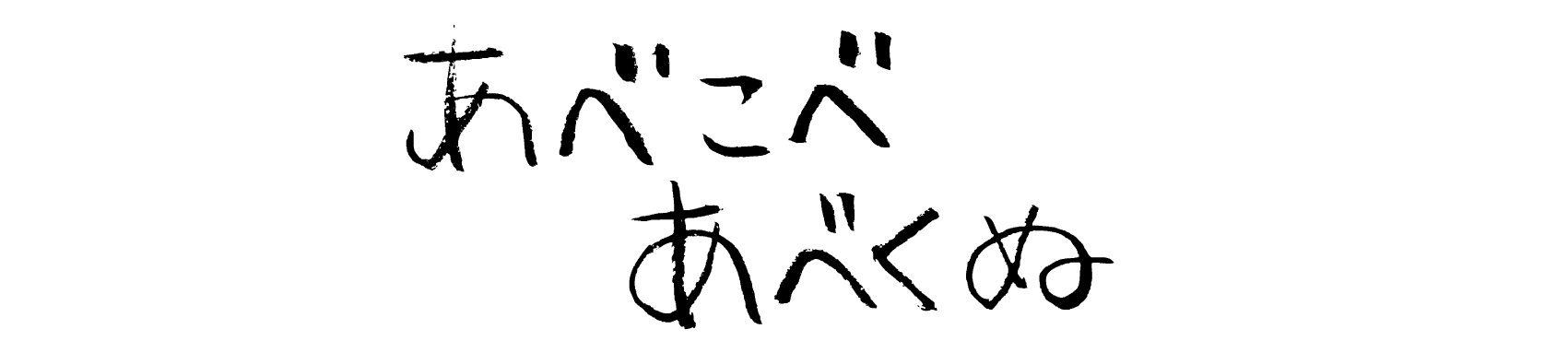NomadSIMの契約方法を解説します。
そのまえに、登録に必要なものを用意しておきましょう。
・以下の身分証明証のうち1つ
– 免許証
– パスポート
– マイナンバーカード
– 健康保険証
– 住民基本台帳カード
– 在留カードもしくは外国人登録証明書
・支払いに使うクレジットカード(決済方法はクレジットカードかデビットカードのみです)
ご準備できましたか?
では下記リンクをタップ、あるいはクリックすると登録ページへ飛びます。
【契約はこちらから ↓】
いま開いているページを見ながら、一緒に登録を進めていきましょう!
NomadSIMを契約するまで
リンクからNomadSIMのページを開くと、『お申込みへ』ボタンがあるので押します。
パソコンから開くと、右上に見える白いボタンが『お申込みへ』ボタンです。

続いてどのプランを契約するか、選べる画面が出てきます。
MINIプランとBASICプランがあり、契約したいほうを選びます。
私はBASICプランを選びました。

次に進むと、SIMカードセットかルーターセットを選べる画面に移ります。
Wi-Fiのルーターをすでにお持ちの場合は、SIMカードセット。
お持ちでないなら、ルーターセットを選びます。
他の会社でWi-Fiを契約したときに、ルーターももらっていたので、私はSIMカードセットにしました。
選んだら、個人情報を入力していきます。

入れ終わったら、以下のことをやっていきます。
・契約開始月を選ぶ
・『親権者の同意を得ている』のチェックボックスにチェックを入れる
・本人確認書類を写真で撮って、アップロードする

スマホであれば、本人確認書類を撮った写真を選ぶだけでおしまいです。
私は免許証を使ったので、裏表をアップロードするために2枚撮影しました。
パソコンの方は、
・スマホとパソコンをUSBで繋いで、写真を送る
・パソコンのカメラを使って撮る
・スマホで撮った写真を、お手持ちのGメールなどに送り、パソコンからGメールにログインして写真を保存しなおす
などなど、力技ではありますが方法はたくさんあるので、試してみてください。
アップロードできたら利用規約に同意して、決済情報の入力画面にいきます。


NomadSIMの支払いに使う、カードの情報を入れていきます。
名前や番号など、間違えないように念のためチェックしなおしておきましょう。

最後に、入力した個人情報の確認画面が出てきます。
ひと通り見て間違っていなければ、送信ボタンを押して終わりです!

お疲れさまでした。
あとはポストに投函されるのを待つだけです。